401 Nedir? Bilmeniz Gereken Herşey
Bir web sitesine gitmeye çalışırken bir hata sayfasıyla karşılaşabilirsiniz. En sinir bozucu HTTP yanıt kodlarından biri olan 401 hatası olabilir. Belirli bir URL’ye ulaşmaya çalışırken kullanılan en tipik 4xx durum kodlarından biridir.
Bu sorunları çözmek için çevrimiçi projenizi veya araştırmanızı yarıda kesmek son derece can sıkıcı olabilir. Bu nedenle, 401 hatasını mümkün olan en kısa sürede teşhis etmenize ve çözmenize yardımcı olacak kullanışlı bir kılavuz oluşturduk.
401 Hatası Nedir?

Basit bir ifadeyle, 401 hatası bir siteye veya belirli bir web sayfasına erişmenizi engeller veya teknik bir deyim ile 401 yetkisiz hata (unauthorized error), sunucudan gelen isteğin izin veya doğrulama almadığını gösterir.
Sizi bir 401 hatası görme sürecinden geçirelim. Hangisini kullanıyor olursanız olun (Chrome, Firefox veya Opera gibi) tarayıcınıza bir URL eklediğinizde, sunucuya bir istek gönderir. Sunucu, yani erişmeye çalıştığınız URL’nin barındırma platformu, siteye erişmenize izin vermek için isteği doğrulamalıdır. Ancak, sunucu isteğinizi doğrulamadığında 401 hata sayfasını alırsınız.
İsteğinizi sunucuya manuel olarak doğrulamak için, gerekli kimlik bilgilerini kullanarak sunucuda oturum açmanız gerekecektir. 401 hata sayfası hem istemci hem de sunucu tarafından görünebilir.
Neden 401 Hata Sayfası Alıyoruz?
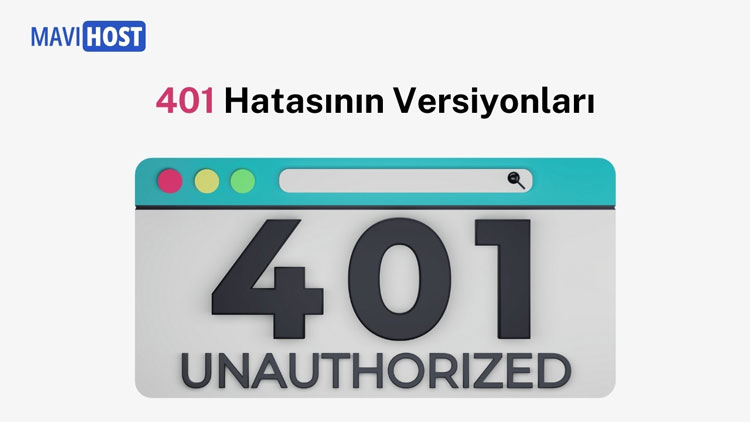
Aşağıdaki nedenlerden dolayı 401 hatasını alabilirsiniz.
- Yanlış URL’yi girmek (tarayıcıya yanlış URL/site adresini yazmak)
- Güncelliğini yitirmiş veya süresi dolmuş tarayıcı çerezleri ve önbelleği
- Parola ve kullanıcı adı gibi geçersiz kimlik bilgileri
Bazı durumlarda kısıtlanmış siteleri veya web sayfalarını ziyaret etmeye çalıştığınızda 401 hata sayfasını alırsınız. Bir sitedeki kısıtlanmış kaynaklara erişmeye çalıştığınızda da aynı hata sayfasını gösterecektir. Ayrıca, önce geçerli kimlik bilgilerini kullanarak oturum açmanızı gerektiren bir web sayfasına erişmeye çalıştığınızda 401 hatasını görmeniz yaygın bir durumdur.
Yanlış kimlik bilgilerini girdiğinizde veya parola korumalı bir web sayfasına erişmek için girmediğinizde bu hatayı alırsınız. 401 hata sayfasındaki ana mesaj, geçerli oturum açma bilgilerini sağlamadan bir web sayfasına veya sınırlı kaynağa erişmeye çalıştığınızı belirten “yetkisiz erişim”dir. Bu hata, esas olarak, birkaç gerçek nedeniyle müşteri tarafında meydana gelir. Örneğin, bir kullanıcı yanlış URL’yi yazabilir veya yanlış adresi aceleyle girebilir.
Bu, sunucu tarafında aynı hatanın oluşmadığı anlamına gelmez. Sunucu, erişiminizi engelliyor ve 401 hata sayfasını gösteriyor olabilir. Bu, esas olarak ilgili sitedeki (barındırma sunucusu) kimlik doğrulama işlemi bozulduğunda gerçekleşir.
Öte yandan sunucu, genel veya belirli kullanıcıların çeşitli çevrimiçi kaynaklara erişimini engelleyebilir. Kısacası, bu hata sizi gerçek siteye götürmek yerine size bir bilgi istemi/mesaj sayfası gösterecektir.
Eskiden ziyaret ettiğiniz bir site için neden sürekli 401 hatası alıyorsunuz? Aslında, bu sorun, kısıtlı erişim veya uygunsuz kimlik bilgileri dışında olabilir.
401 hatası almanın birkaç olasılığı şunları içerir:
- Eski tarayıcı çerezleri ve önbelleği
- Ekstra temalar, modüller ve eklentiler
- Uyumsuz eklentiler ve temalar
- Eski site adresi
- Yanlış URL eklendi
401 Hatasının Versiyonları
Bugünlerde sadece mülayim ve sade bir 401 hatası değil, versiyonlar sayesinde bir dizi farklı hata türü alabilirsiniz. 401 hatası için hata mesajı şöyle görünebilir:
- 401 Yetkilendirme Gerekli (Authorization Required)
- Erişim engellendi (Access Denied)
- 401 Yetkisiz Hata (Unauthorized Error)
- HTTP Hatası 401 (HTTP Error)
Farklı hata mesajlarından bahsetmişken, müşterilerin genellikle karşılaştığı 401 hatalarının çeşitli varyasyonlarına bir göz atalım:
- 401.504: Kullanmakta olduğunuz ana bilgisayar adı, sunucunun reddetme listesinde.
- 401.503: Bu hata, IP adresiniz sunucunun reddetme listesindeyken oluşur.
- 401.502: Bu durumda, aynı istemcinin aynı web sunucusuna sayısız erişim isteği göndermesi nedeniyle hata oluşur. İstemci, istek göndermek için hız sınırına ulaşır (Eşzamanlı dinamik IP Kısıtlaması).
- 401.501: Siz (yani müşteri), istek sınırını en üst düzeye çıkaran birden çok erişim isteği gönderdiğinizde gerçekleşir.
- 401.3: Erişim Kontrol Listesi (ACL) nedeniyle başarısız oturum açma girişimi
- 401.2: sunucu yapılandırmasının bir sonucu olarak başarısız oturum açma girişimi
- 401.1: başarısız oturum açma girişimi
401 Hatası ve 403 Hatası Aynı Mı?
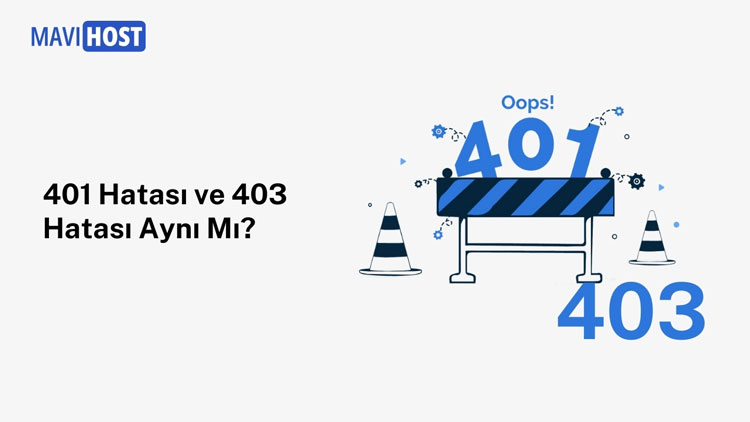
Her iki hata da aynı görünse de, çok farklılar. 401 hata kodu, bir müşteri (yani siz) çevrimiçi kaynaklara veya bir web sayfasına erişemediğinde gösterilir. Sunucu, tarayıcınızın kaynaklara erişim isteğini reddettiğinde ve doğrulamadığında ortaya çıkar. Sunucunun isteği iki nedenden dolayı reddettiğini unutmayın:
- İstemci oturum açma ayrıntılarını/kimlik bilgilerini sağlamadı
- İstemci yanlış oturum açma ayrıntılarını/kimlik bilgilerini sağladı
403 Nedir? 403 hatası veya “Yasak Hata”, sunucunun istenen kaynakların küçük bir kısmına erişimi reddettiği anlamına gelir. Bu hata ile karşılaştığınızda bir site üzerinde talep edilen kaynakların belli bir kısmına erişiyorsunuz.
Her iki hatanın da farklı nedenleri vardır. 401 hatası, geçersiz kimlik bilgileri (oturum açma hatası) nedeniyle oluşur. 403 hatası (müşterinin tarafında), web sitesinin bazı bölümlerine yetersiz erişimden kaynaklanmaktadır.
Örneğin, bir WordPress hosting üzerinde oluşan bir wordpress sitesinde yalnızca “ziyaretçi rolünüz” olduğunda ve üyelere özel kaynaklara erişmeye çalıştığınızda 403 hatasını alırsınız.
403 yasak hatasının arkasındaki bir diğer sebep de coğrafi engellemedir.
Bu hata durumu yanıtı, istemciler belirli bölge veya ülkeler için sitelere veya kaynaklara erişmeye çalıştığında da oluşur.
403 hatasının versiyonları şunları içerir:
- Yasak: Bu sunucuda (belirli dizine) erişim izniniz yok
- Erişim Reddedildi: Erişim izniniz yok
- 403 yasak
401 Hatasını Çözmek İçin 4 Farklı Yöntem
Aşağıdaki sorun giderme yöntemlerinden birini denemeden önce sayfayı yenileyin. “Son bir yeniden yükleme”, size zaman kazandırmak için genellikle sorunu çözebilir. Bu işe yaramazsa, ihtiyacınız olan ipuçları burada!
1. Tarayıcı Çerezlerinizi ve Önbellek Verilerinizi Temizleyin
Tarayıcı tanımlama bilgilerinin ve önbellek verilerinin çeşitli web sitelerinde kullanıcı deneyimini geliştirdiğini zaten biliyor olabilirsiniz. Birincil amaç, sık kullanılan bir kullanıcının/ziyaretçinin geri geldiğini ilgili sitelere bildirmektir. Bu nedenle çerezler ve önbellek verileri, web sayfası kişiselleştirmesini ve yükleme hızını artırır. Bu konuda daha fazla bilgi edinmek için önbellek nedir makalesini okumanızı öneririz.
Ancak, tarayıcı tanımlama bilgileri ve önbellek verileri, 401 hatasının arkasındaki nedenler olabilir. Her ikisi de cihazınızın dahili deposunda dijital yer kaplar. Önbellek, bir web sitesinin “statik varlıklarını” depolar. Aynı siteye yapılan sık ziyaretler sırasında bu veriler değişmez.
Kısacası önbellek, tarayıcınızın önceden ziyaret etmeye çalıştığınız canlı sitenin çeşitli öğelerini ve bileşenlerini önceden yüklemesine yardımcı olur. Bu, sayfa yükleme süresini marjinal olarak azaltır; aynı şekilde çerezler, cihazınızda cihaza özgü ve tarayıcıya özgü bilgileri depolar.
Cihazınızdaki tanımlama bilgilerine mükemmel bir örnek, belirli bir sitede oturumunuzun açık kalmasıdır. Örneğin, kullandığınız popüler bir sosyal medya platformu olabilir. Çerezler ve kullanıcı kimlik doğrulama verileri oturumunuzu açık tutar.
Ancak, tarayıcınızın çerezleri veya önbelleği bir virüsün kurbanı olmuş olabilir. Her ikisi de bozulabilir ve sunucu kimlik doğrulamasına müdahale ederek bir siteye erişmenizi engelleyebilir. Dahası, tanımlama bilgileri ve önbellek güncelliğini yitirebilir.
Bu durumda, bunları manuel olarak yenilemeniz ve cihazınızın dahili depolama alanından bir miktar tarayıcı alanı boşaltmanız gerekecektir. Bunu yapma adımları, kullandığınız tarayıcıya bağlıdır.
Google Chrome’un Çerez Verilerini ve Önbelleğini Temizleme
- Google Chrome’un sağ üst köşesindeki üç nokta simgesine tıklayarak tarayıcınızın ayarlarına gidin.
- Üç noktalı simgeye tıkladığınızda uzun bir diyalog kutusu açılacaktır.
- Ayar -> Gizlilik ve Güvenlik -> Tarama Verilerini Temizle’ye tıklayabilirsiniz.
- Eski çerezleri ve önbellek verilerini silmek için “temizle” düğmesine basmadan önce zaman aralığını değiştirin
- Tarayıcınızdan (ör. Google Chrome) tüm çerezleri ve önbelleği kaldırmak için “Zaman”a tıklayın ve “Tüm zamanlar”ı seçin.
2. Eklenen URL’yi Tekrar Kontrol Edin
Kullanıcıların çoğu zaman doğru URL’yi ekleyemediğini söylediğimizde bize güvenin. Evet, tarayıcınıza yanlış site URL’sini yazarsanız 401 hatasıyla karşılaşmanız mümkündür. Bu, erişim isteğini yanlış adrese (yanlış şekilde istenen içeriği barındırmayabilir) göndererek 401 hatasına neden olur.
Tarayıcınızın adres çubuğuna doğru URL’yi girdiğinizden emin olmalı ve kontrol etmelisiniz. Özel semboller, karakterler ve sayılar da dahil olmak üzere her bir URL harfini kontrol etmek yorucu olabilir. Ancak, web kaynaklarına erişmek için doğru URL’yi kullandığınızdan bu şekilde emin olabilirsiniz.
Başka bir siteden veya uygulamadan bir hyperlink mi takip ediyor musunuz? Herhangi bir yazım hatası içeren bağlantılar kullanıp kullanmadıklarını kontrol edin. Bazen, diğer platformlardaki ve sitelerdeki köprülerde yanlış veya güncel olmayan URL’ler bulunur.
3. DNS Önbelleğini Temizleyin
Alan Adı Sistemi veya “DNS” kayıtları da cihazınızın dahili deposunda bulunur. Tıpkı tarayıcı tanımlama bilgileri ve önbellek gibi, DNS kayıtları da güncelliğini yitirebilir. Bunlar, sizin IP adresinizle (yani müşterininkiyle) erişilebilir sunucunun URL’siyle daha hızlı eşleşen bilgiler içerir.
DNS kayıtlarının arkasındaki temel amaç, belirli bir URL’nin bir sunucuya yüklenmesi için gereken süreyi en aza indirmektir. Bununla birlikte, DNS kayıtları veya DNS önbelleği, tarayıcı tanımlama bilgilerine ve önbelleğe benzer. DNS önbelleği yerel olarak depolanır ve sistem düzeyinde çalışır.
DNS önbelleği güncelliğini yitirdiğinde ve yanlış veya bozuk URL’ler sunduğunda, 401 hatasını tetikleyebilir. 401 hata yanıtını çözmek için DNS önbelleğini temizleyebilirsiniz. Bu, doğru URL’leri isteyerek ve doğrulayarak cihazınızı yeni bir DNS önbelleği oluşturmaya zorlayacağınız anlamına gelir.
Windows’ta eski bir DNS Önbelleğini temizlemek için:
- Masaüstüne gidin ve arama çubuğuna tıklayın
- “Komut İstemi (Command Prompt)”ni arayın ve programı çalıştırın
- “ipconfig /flushdns” komutunu yazın (ipconfig ve /flushdns arasındaki boşluğa dikkat edin)
- Enter tuşuna basın ve “DNS Çözümleyici Önbelleğini başarıyla temizledi” mesajını göreceksiniz.
4. Çeşitli Modülleri, Temaları ve Eklentileri Devre Dışı Bırakın
401 hata mesajını gösteren web sitesinin yöneticisiyseniz, birkaç modülü, eklentiyi ve temayı devre dışı bırakmayı deneyebilirsiniz. Bunları web sitenizden kaldırarak veya devre dışı bırakarak hatanın neden gösterilmeye devam ettiğini teşhis etmek daha kolay olacaktır.
CMS’den bağımsız olarak, eklentiler ve uzantılar web sitesine ekstra kod ekleyecektir. Bu da 401 yetkisiz hata mesajını tetikleyebilir. Örneğin, WordPress CMS kullanıyorsanız devre dışı bırakabilir ve varsayılan temaya değiştirebilirsiniz.
Eklentileri, temaları ve modülleri devre dışı bırakarak 401 hata yanıtını çözmek için şu adımları izleyin:
- Kimlik bilgilerini girerek yönetici kontrol paneline erişin
- Görünüm -> Temalar’a gidin
- “Varsayılan” temayı tıklayın ve etkinleştirin
- Ardından, Eklentiler -> Yüklü Eklentiler’e gidin
- Tüm eklentileri işaretleyin ve açılır menüden “Devre Dışı Bırak” seçeneğine tıklayın
- Son olarak, tüm eklentileri devre dışı bırakmak için uygula’yı tıklayın.
Son Söz
Bir 401 hatası, genellikle tarayıcınız ve sunucu istekleri iletemediğinde veya kimliklerini doğrulayamadığında ortaya çıkar. Bu hata mesajı oldukça can sıkıcı olsa da düzeltmesi kolaydır. Normalde, yukarıda listelenen dört farklı yöntemin kullanılması sorunu çözecektir.
Hatayı özünden anlamak, onu kolayca çözmenize yardımcı olacaktır. Yine de her şey başarısız olursa, çok deneyimsizseniz, sorunu çözmek için profesyonel destekle iletişime geçebilirsiniz.
Bu makalede bilmeniz gereken her şeyi söyledik, yinede herhangi bir sorunuz varsa destek ekibimize ulaşabilirsiniz.
401 Hata Kodu Hakkında Sıkça Sorulan Sorular
Burada 401 hata kodu hakkında daha fazla soruyu yanıtlayacağız:
Rest API’deki 401 Hata Kodu Nedir?
Bu yanıt, API’ye iletilen oturum belirteci için geçerli bir oturum bulunmadığı anlamına gelir. İsteği deneyen kullanıcı, aşağıdaki nedenlerden biri nedeniyle REST API’de oturum açmadı: Kullanıcı henüz oturum açmadı.
401.1 HTTP Hatası Nedir?
401.1 yanıtı, web tarayıcısının IIS uygulamasına gönderilen ilk isteği aşağıdaki başlıklardan birini içeriyorsa gerçekleşir: bir Windows Challenge/Response (NTLM) başlığı. Bir Müzakere WWW-Yetkilendirme başlığı (Ön Kimlik Doğrulama olarak bilinir)
401 Yetkisiz Hatasına Ne Sebep Olur?
401 Yetkisiz Hata kodu, parola korumalı bir sayfa gibi kilitli bir kaynağa geçersiz kimlik doğrulama bilgileriyle erişmeye çalıştığınızda görünebilir. Sonuç olarak, sayfayı açamazsınız. Geçerli bir kullanıcı kimliği ve parola ile giriş yapıp yapmadığınızı bir kez daha kontrol edin.
